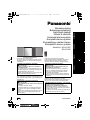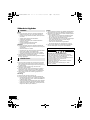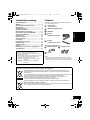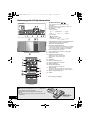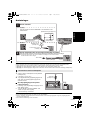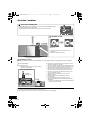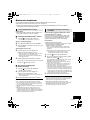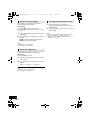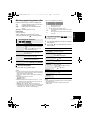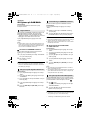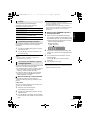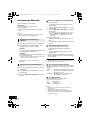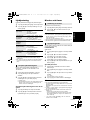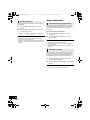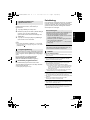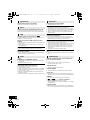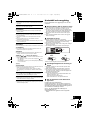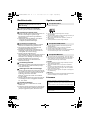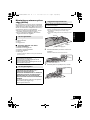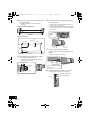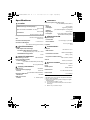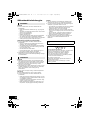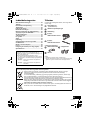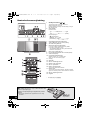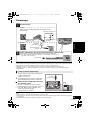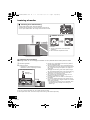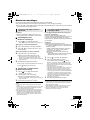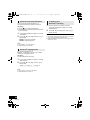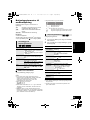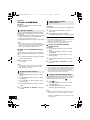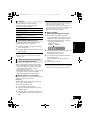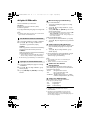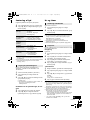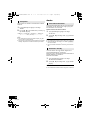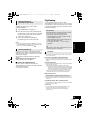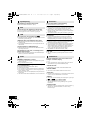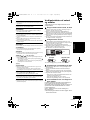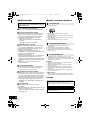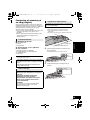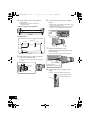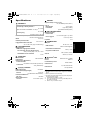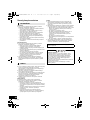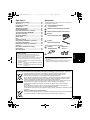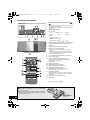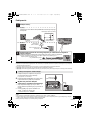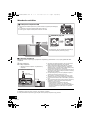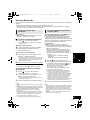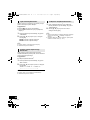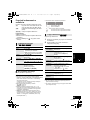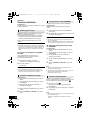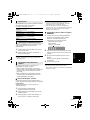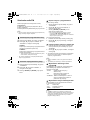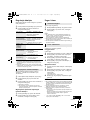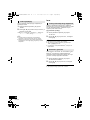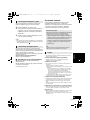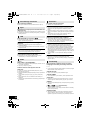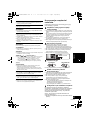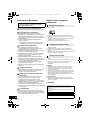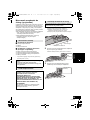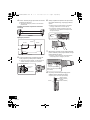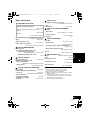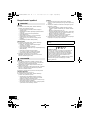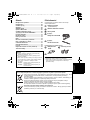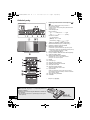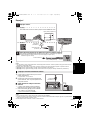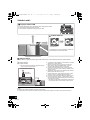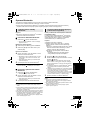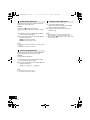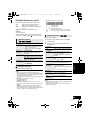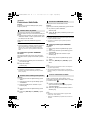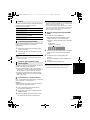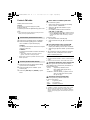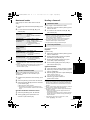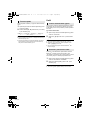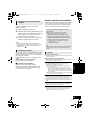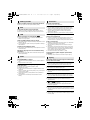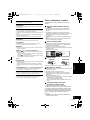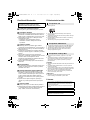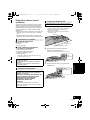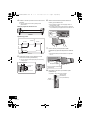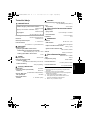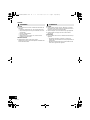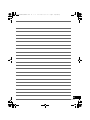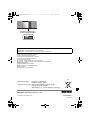until
2016/02/22
DANSKPOLSKI SVENSKA
RQT0A90-E
EG
ČESKY
Bruksanvisning
Betjeningsvejledning
Instrukcja obsługi
Návod k obsluze
Kompakt stereosystem
Kompakt stereo-system
Kompaktowy zestaw stereo
Kompaktní stereo systém
Tack för ditt val av denna produkt.
Läs igenom de här anvisningarna noggrant innan du
använder produkten och spara bruksanvisningen för
framtida bruk.
Tak fordi du har købt dette produkt.
Læs venligst disse instruktioner omhyggeligt igennem,
før du anvender dette produkt, og gem vejledningen til
fremtidig brug.
Dziękujemy za zakupienie tego produktu.
Przed przystąpieniem do eksploatacji opisywanego
produktu należy dokładnie przeczytać niniejsze
zalecenia i zachować instrukcję obsługi do wglądu.
Děkujeme, že jste si zakoupil tento výrobek.
Před použitím tohoto produktu si pečlivě přečtěte tyto
pokyny a celý návod si uložte pro pozdější použití.
Model No. SC-HC397
SC-HC395
Installationsinstruktioner medföljer
(l 2, 19 och 20)
Monteringsarbetet ska göras av en kompetent
installationstekniker.
Läs noggrant igenom monteringsinstruktionerna och
bruksanvisningen innan du påbörjar monteringen för
att säkerställa att den utförs korrekt.
(Vänligen spara instruktionerna. Du kan behöva dem
när du underhåller eller flyttar enheten.)
Medfølgende installationsvejledning
(l 22, 39 og 40)
Selve installationen skal udføres af en kvalificeret
installatør.
Før arbejdets start skal du læse
installationsvejledningen og betjeningsvejledningen
nøje igennem for at sikre, at installationen udføres
korrekt.
(Opbevar disse vejledninger til fremtidig brug. Du får
måske brug for dem til vedligeholdelse, eller hvis
enheden flyttes.)
Załączone instrukcje instalacji
(l 42, 59 i 60)
Instalację powinien przeprowadzić wyłącznie
wykwalifikowany specjalista.
Przed rozpoczęciem pracy należy się dokładnie
zapoznać z instrukcją instalacji oraz z instrukcją
obsługi, aby się upewnić, że instalacja została
przeprowadzona prawidłowo.
(Proszę zachować niniejszą instrukcję. Będzie ona
potrzebna podczas serwisowania lub przenoszenia
urządzenia.)
Přiložené pokyny k instalaci (l 62, 79 a 80)
Instalační práce musí být provedeny
kvalifikovaným instalatérským odborníkem.
Před zahájením instalace si pečlivě pročtěte tyto
pokyny k instalaci a návod k obsluze, abyste instalaci
provedli opravdu správně.
(Tyto pokyny si uschovejte. Můžete je potřebovat při
údržbě nebo přesouvání tohoto zařízení.)
SC-HC397EG~RQT0A90-E.book 1 ページ 2015年11月30日 月曜日 午後2時4分

2
RQT0A90
Säkerhetsåtgärder
Enhet
≥ För att minska risken för brand, elstöt eller produktskada,
– Utsätt inte enheten för regn, fukt, droppar eller stänk.
– Placera inte några föremål med vätska, till exempel vaser,
på enheten.
– Använd endast rekommenderade tillbehör.
– Avlägsna inte skyddslock.
– Försök inte att reparera själv. Kontakta kvalificerade
fackmän för service.
– Låt inte metallföremål falla inuti enheten.
– Placera inga tunga föremål ovanpå.
Nätsladd
≥ För att minska risken för brand, elstöt eller produktskada,
– Kontrollera att spänningen motsvarar den som står tryckt
på apparaten.
– Sätt i elkontakten helt i elnätet.
– Dra eller böj inte och placera inga tunga föremål på sladden.
– Hantera inte kontakten med fuktiga händer.
– Håll i själva kontakten när du ska lossa den ur elnätet.
– Använd inte stickkontakter eller eluttag som är skadade.
≥ Strömkontakten är bortkopplingsanordning.
Installera enheten så att strömkontakten genast kan kopplas
bort från vägguttaget.
Enhet
≥ Den här enheten använder laser. Användning av kontroller
eller justeringar eller utförande av procedurer andra än de
som specificeras i bruksanvisningen kan leda till exponering
för farlig strålning.
≥ Ställ inga föremål med öppen låga, så som ett tänt
stearinljus, ovanpå enheten.
≥ Den här enheten kan ta emot radiostörningar orsakade av
mobiltelefoner under användning. Om sådana störningar
uppstår, öka avståndet mellan enheten och mobiltelefonen.
≥ Denna enhet är avsedd för användning på platser med
moderat klimat.
Placering
≥ Placera den här enheten på en jämn yta.
≥ För att minska risken för brand, elstöt eller produktskada,
– Installera eller placera den inte i en bokhylla, inbyggt skåp
eller annat begränsat utrymme. Se till att luftcirkulationen
är tillräcklig kring enheten.
– Se till att enhetens ventilationsöppningar inte är förtäppta
av tidningar, bordsdukar, gardiner eller liknande föremål.
– Utsätt inte enheten för direkt solljus, hög temperatur eller
fuktighet och alltför mycket vibrationer.
Batteri
≥
Fara för explosion förekommer, om batteriet placeras felaktigt.
Byt endast ut mot den typ som tillverkaren rekommenderar.
≥ Misshantering av batterierna kan orsaka att elektrolytvätska
läcker ut och leda till brand.
– Ta ur batteriet om du inte tänker använda fjärrkontrollen
på en längre tid. Förvara det på sval och mörk plats.
– Får inte värmas upp eller utsättas för lågor.
– Lämna inte batteriet (ierna) i en bil som står i direkt solljus
någon längre tid med dörrar och fönster stängda.
– Får inte tas isär eller kortslutas.
– Ladda inte om alkaliska eller manganbatterier.
– Använd inte batterier vars skyddshölje har dragits av.
≥ När du kasserar batterierna, kontakta lokala myndigheter
eller din återförsäljare och fråga om rätt avfallsstation.
VARNING
FÖRSIKTIGHET
Produktidentifieringsmärkning finns på undersidan av enheten.
Deklaration om överensstämmelse (DoC)
Härmed garanterar “Panasonic Corporation” att denna
produkt överensstämmer med tillämpbara krav och andra
föreskrifter i enlighet med direktiv 1999/5/EG.
Kunder kan ladda ner en kopia av originaldeklarationen till
våra R&TTE-produkter från vår DoC-server:
http://www.doc.panasonic.de
Kontakta den auktoriserade representanten: Panasonic
Marketing Europe GmbH,
Panasonic Testing Centre, Winsbergring 11, 22525
Hamburg, Tyskland
SC-HC397EG~RQT0A90-E.book 2 ページ 2015年11月30日 月曜日 午後2時4分

3
RQT0A90
SVENSKA
Innehållsförteckning
Säkerhetsåtgärder ............................................ 2
Tillbehör............................................................. 3
Referensguide till fjärrkontrollen .................... 4
Anslutningar...................................................... 5
Att sätta i medium............................................. 6
Bluetooth
®
-funktioner....................................... 7
Medieuppspelningskontroller.......................... 9
[SC-HC397] Att lyssna på DAB/DAB+ .............. 10
Att lyssna på FM-radio ................................... 12
Ljudjustering ...................................................13
Klocka och timer............................................. 13
Andra funktioner............................................. 14
Felsökning....................................................... 15
Underhåll och rengöring ................................ 17
Om Bluetooth
®
................................................ 18
Spelbara media ............................................... 18
Licenser ........................................................... 18
Montering av stereon på en vägg (tillval) ..... 19
Specifikationer ................................................ 21
Tillbehör
Kontrollera och pricka av de medföljande tillbehören
innan du använder stereon.
Om beskrivningarna i bruksanvisningen
≥ Sidor som hänvisas till anges som “l ±±”.
≥ Om inget annat anges, beskrivs funktionerna när du
använder fjärrkontrollen.
≥ Bruksanvisningen gäller för modellerna SC-HC397 och
SC-HC395. Om inget annat anges visar bilderna i
bruksanvisningen modellen SC-HC397.
[SC-HC397] : anger funktioner som endast gäller för
SC-HC397.
[SC-HC395]
: anger funktioner som endast gäller för
SC-HC395
.
∏ 1 Fjärrkontroll
(N2QAYB000944)
∏ 1 Batteri till fjärrkontrollen
∏ 1 Nätkabel
∏
[SC-HC397]
1 DAB-inomhusantenn
∏
[SC-HC395]
1 Inomhusantenn för FM
Tillbehör för väggmontering
∏ 1 Säkerhetshållare
∏ 1 Skruv
∏ 2 Väggkonsoler
≥ Använd inte nätkabeln tillsammans med annan utrustning.
≥ De produktnummer som uppges i den här bruksanvisningen
gäller från november 2015. Numren kan komma att ändras.
Avfallshantering av produkter och batterier
Endast för Europeiska Unionen och länder med återvinningssystem
Dessa symboler på produkter, förpackningar och/eller medföljande dokument betyder att
förbrukade elektriska och elektroniska produkter och batterier inte får blandas med vanliga
hushållssopor.
För att gamla produkter och använda batterier ska hanteras och återvinnas på rätt sätt ska dom
lämnas till passande uppsamlingsställe i enlighet med nationella bestämmelser.
Genom att ta göra det korrekt hjälper du till att spara värdefulla resurser och förhindrar
eventuella negativa effekter på människors hälsa och på miljön.
För mer information om insamling och återvinning kontakta din kommun.
Olämplig avfallshantering kan beläggas med böter i enlighet med nationella bestämmelser.
Notering till batterisymbolen (nedanför):
Denna symbol kan användas i kombination med en kemisk symbol. I detta fall uppfyller den de
krav som ställs i direktivet för den aktuella kemikalien.
SC-HC397EG~RQT0A90-E.book 3 ページ 2015年11月30日 月曜日 午後2時4分

4
RQT0A90
Referensguide till fjärrkontrollen
1 Standby/strömställare (Í/I) (Í)
Tryck på knappen för att växla mellan på- och
standbyläge.
När stereon befinner sig i standbyläge förbrukar den
fortfarande en liten mängd el.
2 Välj ljudkälla
På den här enheten:
På fjärrkontrollen:
[ ]: “BLUETOOTH”
[USB/CD]: “CD” ,. “USB”
3 Grundläggande knappar för uppspelningskontroll
4 Justerar volymen (0 (min) till 50 (max))
5 Öppna eller stäng skjutluckan
6 Bluetooth
®
-parkopplingsknapp
≥ Tryck på “BLUETOOTH” för att välja den som ljudkälla.
≥ Tryck på och håll ned för att gå in i parkopplingsläge
(l 7) eller koppla bort en Bluetooth
®
-enhet (l 8).
7 NFC-område att röra vid (l 7)
8 Port för USB-enheter / DC OUT -uttag (l 6)
9 AUX IN jack (l 5)
10 Signalsensor för fjärrkontroll
Avstånd: Inom cirka 7 m direkt framför
Vinkel: cirka 30o åt vänster och höger
11 Display
12 Skjutlucka
13 Öppnar inställningsmenyn
14 Ändra informationen som visas
15 Öppnar ljudmenyn
16 Dämpa displaypanelen
Tryck igen för att avbryta funktionen.
17 Stäng av ljudet
Tryck igen för att avbryta funktionen. “MUTE” avbryts
också när volymen justeras eller när stereon stängs av.
18 Öppnar uppspelningsmenyn
19 Val/OK
Ovansidan
“CD” ----------. “BLUETOOTH” ----------. “USB”
:;
“AUX” ("-"-"-" “FM” ("-"-"-" (“DAB+”)*
[RADIO/AUX]: (“DAB+”)* --------------------. “FM”
^-----"" “AUX”("--"-}
* Endast tillgänglig för [SC-HC397]
∫ Att använda fjärrkontrollen
Sätt i batteriet med kontakterna (i och j) rättvända så
att de matchar dem i fjärrkontrollen.
Peka på fjärrkontrollens signalsensor på den här
enheten.
≥ För att undvika störningar, placera inte några föremål framför
signalsensorn.
(Alkaliskt batteri eller
manganbatteri)
SC-HC397EG~RQT0A90-E.book 4 ページ 2015年11月30日 月曜日 午後2時4分

5
RQT0A90
SVENSKA
Anslutningar
≥ De här högtalarna har ingen magnetisk avskärmning. Placera dem inte nära en tv, dator eller andra magnetiska enheter.
≥ Tejpa fast antennen på en vägg eller en pelare i en sådan position att störningarna blir så små som möjligt.
≥ [SC-HC397] Om radiomottagningen är dålig, använd en DAB-antenn för utomhusbruk (medföljer inte).
≥ [SC-HC395]
Om radiomottagningen är dålig, använd en FM-antenn för utomhusbruk med en kontakt av vinkelrät typ (medföljer inte).
1 Anslut en extern musikspelare med en ljudkabel
(medföljer inte).
≥ Kontakttyp: ‰3,5 mm stereo
2 Tryck på [RADIO/AUX] upprepade gånger för att
välja “AUX” och starta uppspelningen på den
anslutna enheten.
∫ Att välja ljudingångsnivån på den
externa enheten
1 I AUX-läge, tryck på [SOUND] flera gånger för att
välja “INPUT LEVEL”.
2 Tryck på [3, 4] för att välja “NORMAL” eller
“HIGH” och tryck sedan på [OK].
≥ Fabriksinställningen är “NORMAL”.
≥ För att minska ljudförvrängningar när “HIGH” har valts, välj “NORMAL”.
≥ Stäng av equalizern eller sänk ljudet på den externa enheten för att minska ingångssignalen. Hög nivå på ingångssignalen
kommer att förvränga ljudet.
≥ Se enhetens bruksanvisning för mer information.
Att ansluta en extern musikspelare
2
1
ュモャチモワヵバ
ョヮチモワヵ
ヘブ
ュモャチモワヵバ
ョヮチモワヵ
ヘブ
[SC-HC397]
Den här enheten kan ta emot DAB/DAB+- och FM-stationer med
DAB-antennen.
Självhäftande tejp (medföljer inte)
Inomhusantenn för
DAB (medföljer)
Se till att muttern är
ordentligt åtdragen.
[SC-HC395]
Självhäftande tejp
(medföljer inte)
Inomhusantenn för FM
(medföljer)
Till ett eluttag
Nätkabel (medföljer)
Anslut nätsladden efter att alla andra anslutningar har utförts.
Den här enheten förbrukar en liten mängd växelström (l 21) även när den är avstängd.
≥ För att spara på strömmen bör du ta ur kontakten ur eluttaget, om du inte ska använda
den här enheten under en lång tid.
Anslut antennen.
Audiokabel
(medföljer inte)
SC-HC397EG~RQT0A90-E.book 5 ページ 2015年11月30日 月曜日 午後2時4分

6
RQT0A90
Att sätta i medium
∫ Att ladda en enhet
Laddningen påbörjas när en enhet (märkvärde: 5 V/1,5 A) ansluts till DC OUT-kontakten på den här enheten.
1 Slå på apparaten.
2 Anslut en enhet.
{. Kontrollera via den anslutna enhetens skärm att
laddningen har påbörjats.
≥ En kabel som är kompatibel med din enhet krävs. Använd
den kabel som följer med din enhet.
≥ Även om du ansluter en kabel som är kompatibel med den
här enhetens DC-OUT-kontakt, kanske din enhet inte laddas.
Använd i så fall den laddare som följer med din enhet.
≥ Beroende på din enhet kanske andra laddare inte fungerar.
Kontrollera enhetens bruksanvisning innan användning.
≥ Anslut inte en enhet med ett märkvärde som är högre än
5 V/1,5 A till den här enheten.
≥ Titta på den anslutna enhetens skärm för att se om
laddningen är klar.
≥ När den är fulladdad, ta bort USB-kabeln från DC
OUT-kontakten.
≥ För att fortsätta laddningen i standbyläge, se till att
laddningen har påbörjats innan du sätter den här enheten i
standbyläge.
– När en tom enhet laddas, sätt inte den i standbyläge förrän
enheten kan börja användas.
≥ Se till att enheten inte faller när du sätter i eller tar bort media.
≥ När du flyttar enheten ska du se till att ta bort all media och sätta enheten i standbyläge.
≥ Se till att du lutar skivan så att den inte rör vid
skjutluckan.
≥ Öppna inte skjutluckan manuellt.
Etiketten inåt
∫ Att ansluta en USB-enhet
≥ Sätt i USB-enheten direkt i USB-porten. Använd inte någon USB-förlängningskabel.
≥ Koppla ur USB-enheten när du är färdig.
≥ Innan du kopplar ur USB-enheten ska du välja en annan källa än “USB”.
∫ Att sätta i en CD
USB-kabel
(medföljer inte)
Till den kompatibla enheten
SC-HC397EG~RQT0A90-E.book 6 ページ 2015年11月30日 月曜日 午後2時4分

7
RQT0A90
SVENSKA
Bluetooth
®
-funktioner
Du kan lyssna på ljudet från Bluetooth
®
-ljudenheten trådlöst på den här enheten.
≥ Se Bluetooth
®
-enhetens bruksanvisning för mer information.
≥ Om du tänker använda en NFC (Near Field Communication)-kompatibel Bluetooth
®
-enhet, fortsätt till
“Enknappsanslutning (anslutning med NFC)”.
Förberedelser
≥ Sätt på Bluetooth
®
-funktionen på utrustningen och
placera den i närheten av den här enheten.
∫ Parkoppling med Bluetooth
®
-enheter
1 Tryck på [ ] för att välja “BLUETOOTH”.
{. Om “PAIRING” visas på displayen, gå till steg 4.
Att gå in i parkopplingsläget*
2 Tryck på [PLAY MENU] för att välja “PAIRING”.
3 Tryck på [3, 4] för att välja “OK? YES” och tryck
sedan på [OK].
Att parkoppla med en enhet
4 Välj “SC-HC397” eller “SC-HC395” från
Bluetooth
®
-enhetens Bluetooth
®
-meny.
{. MAC-adressen (t.ex., 6C:5A:B5:B3:1D:0F) kan visas
innan “SC-HC397” eller “SC-HC395” visas.
{. Namnet på den anslutna enheten visas på displayen
under några sekunder.
5 Starta uppspelningen på Bluetooth
®
-enheten.
* Du kan också gå in i parkopplingsläget genom att trycka på
och hålla ned [ -PAIRING] på enheten.
∫ Att ansluta en parkopplad
Bluetooth
®
-enhet
1 Tryck på [ ] för att välja “BLUETOOTH”.
{. “READY” visas på displayen.
2 Välj “SC-HC397” eller “SC-HC395” från
Bluetooth
®
-enhetens Bluetooth
®
-meny.
{. Namnet på den anslutna enheten visas på displayen
under några sekunder.
3 Starta uppspelningen på Bluetooth
®
-enheten.
≥ Om du uppmanas att ange lösenordet, skriv in “0000”.
≥ Du kan registrera upp till 8 enheter med den här enheten.
Om en 9:e enhet parkopplas, kommer den enhet som inte
använts under längst tid att ersättas.
≥ Den här apparaten kan endast anslutas till en anordning åt
gången.
≥ När “BLUETOOTH” väljs som källa, kommer den här
enheten automatiskt att försöka ansluta till den senast
anslutna Bluetooth
®
-enheten. (“LINKING” visas på displayen
under den här processen.) Försök att skapa en anslutning
igen om anslutningsförsöket misslyckas.
Endast för NFC-kompatibla Bluetooth
®
enheter
(endast för Android
TM
-enheter)
Genom att bara röra vid med en NFC (Near Field
Communication)-kompatibel Bluetooth
®
-enhet på
enheten kan du göra alla förberedelser, från att
registrera en Bluetooth
®
-enhet till att ansluta.
Förberedelser
≥ Sätt på enhetens NFC-funktion.
≥ Android-enheter med tidigare version än 4.1 kräver
att man installerar “Panasonic Music
Streaming”-appen (kostnadsfri).
1 Skriv in “Panasonic Music Streaming” i sökrutan på
Google Play
TM
för att söka och välj “Panasonic Music
Streaming”.
2 Starta appen “Panasonic Music Streaming” på enheten.
– Följ instruktionerna på skärmen på din enhet.
– Använd alltid den senaste versionen av appen.
1 Tryck på [ ] för att välja “BLUETOOTH”.
2 Rör vid och håll kvar din enhet vid NFC-området
på den här enheten [ ]. (l 4)
Flytta inte Bluetooth
®
-enheten förrän den piper, visar ett
meddelande eller reagerar på något sätt.
När Bluetooth
®
-enheten har reagerat kan du flytta bort
enheten från den här enheten.
≥ När du är klar med registreringen och anslutningen av
Bluetooth
®
-enheten, visas namnet på den anslutna
enheten på skärmen under några sekunder.
≥ Placeringen av NFC-området kan skilja sig åt beroende
på enhet. När du inte kan skapa en anslutning även om
Bluetooth
®
-enheten har rört vid NFC-området på den här
enheten, ändra position på enheten. Förhållandena kan
också förbättras om du laddar ned den dedikerade appen
“Panasonic Music Streaming” och startar den.
3 Starta uppspelningen på Bluetooth
®
-enheten.
≥ Om du rör vid den här enheten med en annan enhet, kan du
uppdatera Bluetooth
®
-anslutningen. Den tidigare anslutna
enheten kommer att kopplas ifrån automatiskt.
≥ När anslutningen skapats kan uppspelningen starta
automatiskt beroende på vilken typ av enhet som används.
≥ Enknappsanslutningen kanske inte fungerar korrekt
beroende på vilken typ av enhet som används.
Anslut via Bluetooth
®
-menyn
Enknappsanslutning (anslutning
med NFC)
SC-HC397EG~RQT0A90-E.book 7 ページ 2015年11月30日 月曜日 午後2時4分

8
RQT0A90
Du kan ändra överföringsläget för att prioritera
överföringskvalitet eller ljudkvalitet.
Förberedelser
≥ Tryck på [ ] för att välja “BLUETOOTH”.
≥ Om en Bluetooth
®
-enhet redan är ansluten, koppla
från den.
1 Tryck på [PLAY MENU] flera gånger för att välja
“LINK MODE”.
2 Tryck på [3, 4] för att välja läge och tryck sedan
på [OK].
MODE 1: Betoning på anslutningsmöjligheter
MODE 2: Betoning på ljudkvalitet
≥ Välj “MODE 1” om ljudet avbryts.
≥ Fabriksinställningen är “MODE 2”.
Om ingångsnivån på ljudet från Bluetooth
®
-enheten är
för lågt, ändra inställningen för ingångsnivån.
Förberedelser
≥ Anslut en Bluetooth
®
-enhet.
1 Tryck på [PLAY MENU] flera gånger för att välja
“INPUT LEVEL”.
2 Tryck på [3, 4] för att välja nivå och tryck sedan
på [OK].
“LEVEL 0” ,. “LEVEL i1” ,. “LEVEL i2”
^---------------------------------------------------------J
≥ Välj “LEVEL 0” om ljudet är förvrängt.
≥ Fabriksinställningen är “LEVEL 0”.
1 Medan en Bluetooth
®
-enhet är ansluten:
Tryck på [PLAY MENU] flera gånger för att välja
“DISCONNECT?”.
2 Tryck på [3, 4] för att välja “OK? YES” och tryck
sedan på [OK].
≥ Du kan också koppla bort Bluetooth
®
-enheten genom att
trycka på och hålla ned [ -PAIRING] på enheten.
≥ Bluetooth
®
-enheten kommer att kopplas från om en annan
ljudkälla (t.ex. “CD”) väljs.
Bluetooth
®
överföringsläge
Bluetooth
®
-ingångsnivå
Att koppla från en Bluetooth
®
-enhet
SC-HC397EG~RQT0A90-E.book 8 ページ 2015年11月30日 月曜日 午後2時4分

9
RQT0A90
SVENSKA
Medieuppspelningskontroller
Följande symboler anger funktionens tillgänglighet.
Förberedelser
≥ Slå på apparaten.
≥ Sätt i mediet eller anslut Bluetooth
®
-enheten.
≥ Tryck på [USB/CD] eller [ ] för att välja ljudkälla.
∫ Att visa information
Tryck på [DISPLAY] upprepade gånger.
≥ För att kunna använda den här enhetens fjärrkontroll med en
Bluetooth
®
-enhet, måste Bluetooth
®
-enheten stödja AVRCP
(Audio Video Remote Control Profile).
Beroende på enhetens status, kanske några kontroller inte
fungerar.
≥ Maximalt antal tecken som kan visas:
[CD], [USB]: Cirka 32
[Bluetooth]: Cirka 16
≥ Den här enheten stöder ID3-taggar av version 1.0, 1.1 och
2.3. Textdata som inte stöds kommer inte att visas eller så
kommer de att visas på annat sätt.
≥ [Bluetooth]: När du tittar på videoinnehåll med den här
funktionen kan det hända att video- och ljudutmatningen inte
är synkroniserade. I detta fall, välj “MODE 1” i inställningen
“LINK MODE” (l 8, “Bluetooth
®
överföringsläge”).
≥ Album och spårindikering för MP3-filer.
Välj uppspelningsläge.
1 Tryck på [PLAY MENU] för att välja “PLAYMODE”
eller “REPEAT”.
2 Tryck på [3, 4] för att välja inställning och tryck
sedan på [OK].
≥ Under slumpmässig uppspelning kan du inte hoppa tillbaka
till föregående spår.
≥ Läget avbryts när du öppnar skjutluckan eller tar bort
USB-enheten.
[CD]: Ljud-CD i CD-DA-format och en CD som
innehåller MP3-filer (l 18)
[USB]: USB-enheter som innehåller MP3-filer
(l 18)
[Bluetooth]: Ansluten Bluetooth
®
-enhet
Grundläggande kontroller
(
[CD], [USB], [Bluetooth])
Spela Tryck på [1/;].
Stoppa Tryck på [∫].
≥ [USB]: Positionen lagras och “RESUME”
visas.
≥ [USB]: Tryck på [∫] två gånger för att
stoppa uppspelningen helt.
Paus Tryck på [1/;].
Tryck på den igen för att starta om
uppspelningen.
Hoppa Tryck på [:/6] eller [5/9]
för att hoppa över ett spår.
[CD], [USB] Tryck på [3] eller [4] för
att hoppa över MP3-albumet.
Sökning Under uppspelning eller paus, tryck
och håll in [:/6] eller [5/9].
“A _ _ _”: MP3-albumets nummer.
“T _ _ _”: MP3-spårets nummer.
≥ “ _ ” står för albumets eller spårets nummer.
“”:
Denna indikering används också för att hänvisa
till ett album.
“”:
Denna indikering används också för att hänvisa
till ett spår.
Uppspelningslägen ([CD], [USB])
PLAYMODE
OFF
PLAYMODE
Avbryter inställningen av
uppspelningsläget.
1-TRACK Spelar bara de valda spåren.
≥ “1”, “ ” visas.
(Hoppa till önskat spår.)
1-ALBUM Spelar bara det valda MP3-albumet.
≥ “1”, “ ” visas.
RANDOM Spelar innehållet slumpmässigt.
≥ “RND” visas.
1-ALBUM
RANDOM
Spelar alla spåren i valt MP3-album
slumpmässigt.
≥ Tryck på [3] eller [4] för att välja
MP3-album.
≥ “1”, “ ”, “RND” visas.
REPEAT
ON REPEAT Sätter på repetitionsläget.
≥ “`” visas.
OFF
REPEAT
Stänger av repetitionsläget.
SC-HC397EG~RQT0A90-E.book 9 ページ 2015年11月30日 月曜日 午後2時4分

10
RQT0A90
[SC-HC397]
Att lyssna på DAB/DAB+
Förberedelser
≥ Se till att DAB-antennen är ansluten. (l 5)
≥ Sätt på enheten.
För att lyssna på DAB/DAB+-sändningar, behöver de
tillgängliga stationerna lagras i den här enheten.
≥ Den här enheten kommer automatiskt att starta
“DAB AUTO SCAN” och lagra stationerna som finns
tillgängliga i ditt område om minnet är tomt.
Tryck på [RADIO/AUX] flera gånger för att välja
“DAB+”.
≥ “SCAN FAILED” visas när den automatiska sökningen inte
lyckats. Leta upp läget med den bästa mottagningen (l 11,
“Att verifiera eller förbättra signalens mottagningskvalitet”)
och sök sedan om DAB/DAB+-stationerna.
∫ Att söka om DAB/DAB+-stationer
När nya stationer läggs till eller när antennen har
flyttats, gör en ny automatisk sökning.
1 Tryck på [PLAY MENU] för att välja “AUTOSCAN”
och tryck sedan på [OK].
2 När “START ?” blinkar,
Tryck på [OK].
≥ När minnet uppdateras med den automatiska sökningen
kommer de förinställda stationerna att raderas. De behöver
förinställas igen (l höger).
Förberedelser*
1 Tryck på [RADIO/AUX] flera gånger för att välja
“DAB+”.
2 Tryck på [PLAY MENU] flera gånger för att välja
“TUNEMODE”.
3 Tryck på [3, 4] för att välja “STATION” och tryck
sedan på [OK].
1 Tryck på [RADIO/AUX] flera gånger för att välja
“DAB+”.
2 Tryck på [:/6] eller [5/9] för att välja
stationen.
Du kan förinställa upp till 20 DAB/DAB+-stationer.
Förberedelser
Tryck på [RADIO/AUX] flera gånger för att välja
“DAB+”.
1 Medan du lyssnar på en DAB/DAB+-sändning,
Tryck på [OK].
2 Tryck på [3, 4] för att välja kanalnumret för den
förinställda stationen och tryck sedan på [OK].
≥ Du kan inte förinställa stationer när en station inte har någon
sändning eller när den sekundära tjänsten har valts.
≥ Stationen som upptar en kanal raderas om en annan station
förinställs på den kanalen.
∫ Att lyssna till förinställda DAB/
DAB+-stationer
Förberedelser*
1 Tryck på [RADIO/AUX] flera gånger för att välja
“DAB+”.
2 Tryck på [PLAY MENU] flera gånger för att välja
“TUNEMODE”.
3 Tryck på [3, 4] för att välja “PRESET” och tryck
sedan på [OK].
1 Tryck på [RADIO/AUX] flera gånger för att välja
“DAB+”.
2 Tryck på [:/6] eller [5/9] för att välja
stationen.
≥ För att välja bland de förinställda stationerna, se till att de
redan har förinställts manuellt.
≥ För att lägga till ytterligare förinställda stationer, välj stationen
genom att använda den metod som nämns i “Att lyssna på
de lagrade stationerna” (l vänster).
Somliga DAB/DAB+-stationer har en sekunder tjänst
såväl som en primär tjänst. Om den station du lyssnar
på tillhandahåller en sekundär tjänst, så visas “ ”.
1 När “ ” visas:
Tryck på [PLAY MENU] flera gånger för att välja
“DAB SECONDARY”.
2 Tryck på [3, 4] för att välja den sekundära
tjänsten och tryck på [OK].
≥ Inställningen kommer att återgå till den primära tjänsten när
man gör ändringar (t.ex. när en station ändras).
* Inställningen “TUNEMODE” lagras tills den ändras.
Lagra stationer
Att lyssna på de lagrade stationerna
Förinställning av DAB/DAB+-stationer
Att lyssna på den sekundära tjänsten
SC-HC397EG~RQT0A90-E.book 10 ページ 2015年11月30日 月曜日 午後2時4分

11
RQT0A90
SVENSKA
Tryck på [DISPLAY] för att ändra displayen.
Informationen kommer att rulla i displayen.
Varje gång du trycker på knappen:
Om DAB/DAB+-sändningen innehåller tidsinformation
kommer den här enhetens klocka att uppdateras
automatiskt.
1 Tryck på [PLAY MENU] flera gånger för att välja
“AUTO CLOCK ADJ”.
2 Tryck på [3, 4] för att välja “ON ADJUST” och
tryck sedan på [OK].
≥ Välj “OFF ADJUST” för att stänga av funktionen för
automatisk justering av klockan.
För att kontrollera signalens mottagningskvalitet måste
åtminstone 1 frekvensområde vara lagrat.
≥ Om “SCAN FAILED” visas efter att “DAB+” valts eller
efter en automatisk sökning, fortsätt till “Manuell
inställning 1 frekvensområde” (l nedan)
≥ Om stationer redan har lagrats i den här enheten,
fortsätt till “Att kontrollera DAB/DAB+-signalens
mottagningskvalitet” (l höger)
∫ Manuell inställning 1 frekvensområde
Använd den här funktionen för att söka efter
1 frekvensområde efter justering av DAB-antennens
position.
Förberedelser
Skriv ner ett frekvensområde som kan tas emot i ditt
område (t.ex. 12B 225,648 MHz).
1 Under tiden visas “SCAN FAILED”.
Justera DAB-antennens position.
2 Tryck på [PLAY MENU] flera gånger för att välja
“MANUAL SCAN”.
3 Tryck på [3, 4] för att välja det frekvensområde
som kan tas emot i ditt område och tryck sedan på
[OK].
≥ Om sändningsstationer finns lagrade, fortsätt till
“Att söka om DAB/DAB+-stationer” för att lagra stationer på
andra frekvensområden. (l 10)
≥ Om “SCAN FAILED” visas, upprepa steg 1 till 3 tills en
station har lagrats. Om situationen inte förbättras, försök att
använda en utomhus-DAB-antenn eller kontakta din
återförsäljare.
∫ Att kontrollera DAB/DAB+-signalens
mottagningskvalitet
1 Medan du lyssnar på DAB/DAB+-sändningen:
Tryck på [PLAY MENU] upprepade gånger för att
välja “SIGNAL QUALITY” och tryck sedan på [OK].
≥ Det aktuella frekvensområdet visas och sedan
indikeras mottagningskvaliteten.
2 Om signalens mottagningskvalitet är dålig, flytta
antennen till en position där mottagningskvaliteten
är bättre.
3 För att fortsätta kontrollera kvaliteten av andra
frekvensområden:
Tryck på [3, 4] igen och välj den önskade
frekvensen.
4 Tryck på [OK] för att avsluta.
≥ Om antennen har justerats, gör en automatisk sökning och
uppdatera stationsminnet. (l 10)
Display
Dynamic label: Information om sändningen
PTY display: Programtyp
Ensemble-etikett: Namnet på ensemblen
Frekvensvisning: Frekvensområdet och
frekvensen visas.
Tidvisning: Aktuell tid
Automatisk justering av klockan
Att verifiera eller förbättra signalens
mottagningskvalitet
Mottagningskvalitet
0 (dålig) - 8 (utmärkt)
SC-HC397EG~RQT0A90-E.book 11 ページ 2015年11月30日 月曜日 午後2時4分

12
RQT0A90
Att lyssna på FM-radio
Du kan förinställa upp till 30 kanaler.
Förberedelser
≥ Se till att antennen är ansluten. (l 5)
≥ Slå på apparaten.
≥ En station som tidigare sparats skrivs över när en annan
station sparas på samma förinställda kanal.
1 Tryck på [PLAY MENU] för att välja “A.PRESET”.
2 Tryck på [3, 4] för att välja “LOWEST” eller
“CURRENT” och tryck sedan på [OK].
LOWEST:
För att börja den automatiska förinställningen med
den lägsta frekvensen (FM 87.50).
CURRENT:
För att börja den automatiska förinställningen med
den aktuella frekvensen.*
{. Mottagaren börjar förinställa alla stationer som den kan
ta emot i kanalerna i stigande ordning.
* För att byta frekvens, se “Manuell inställning och
förinställning”.
1 Tryck på [PLAY MENU] flera gånger för att välja
“TUNEMODE”.
2 Tryck på [3, 4] för att välja “PRESET” och tryck
sedan på [OK].
3 Tryck på [:/6] eller [5/9] för att välja
kanalen.
∫ Manuell inställning och förinställning
Välj en radiosändning.
1 Tryck på [PLAY MENU] flera gånger för att välja
“TUNEMODE”.
2 Tryck på [3, 4] för att välja “MANUAL” och tryck
sedan på [OK].
3 Tryck på [:/6] eller [5/9] för att ställa in
önskad station.
≥ För att starta den automatiska fininställningen, tryck och
håll kvar [:/6] eller [5/9] tills frekvensen
börjar bläddras fram. Fininställningen stoppar när en
station hittas.
Hur du förinställer kanalen
4 Medan du lyssnar på radiosändningen, tryck på
[OK].
5 Tryck på [3, 4] för att välja kanal och tryck sedan
på [OK].
∫ Att förbättra FM-ljudkvaliteten
1 Medan FM-sändningar tas emot, tryck på
[PLAY MENU] flera gånger för att välja “FM
MODE”.
2 Tryck på [3, 4] för att välja “MONO” och tryck
sedan på [OK].
≥ Denna inställning kan förinställas och sparas. För att
göra det fortsätter du till steg 4 i “Manuell inställning
och förinställning”.
≥ Välj “STEREO” i steg 2 för att återgå till stereosändningar.
≥ “MONO” avbryts om frekvensen ändras.
∫ Att visa aktuell FM-signalstatus
Medan en FM-signal tas emot, tryck på [PLAY MENU]
flera gånger för att visa “FM STATUS” och tryck sedan
på [OK].
∫ Visa RDS-textdata
Tryck på [DISPLAY] för att visa textdata.
≥ Var gång du trycker på knappen:
≥ “STEREO” visas när den här enheten är inställd på en
stereosändning.
≥ Enheten kan visa textdata som sänds genom
radiodatasystemet (RDS) som finns tillgängligt på vissa
områden. (RDS skärmarna kanske inte är tillgängliga om
mottagningen är dålig.)
≥ Tryck på [RADIO/AUX] flera gånger för att välja
“FM”.
Automatisk förinställning av
stationer
Att lyssna på en förinställd kanal
“FM ST”: FM-signalen har ställts in och är i stereo.
“FM”: Det finns ingen inställd signal eller så är
FM-signalen i mono.
“FM MONO”: “MONO” väljs i steg 2 i “Att förbättra
FM-ljudkvaliteten” (l ovan).
“PS”: Programservice
“PTY”: Programtyp
“FREQ”: Frekvensvisning
SC-HC397EG~RQT0A90-E.book 12 ページ 2015年11月30日 月曜日 午後2時4分

13
RQT0A90
SVENSKA
Ljudjustering
Följande ljudeffekter kan läggas till ljudutmatningen.
1 Tryck på [SOUND] flera gånger för att välja effekt.
2 Tryck på [3, 4] för att välja inställning och tryck
sedan på [OK].
≥ Du kan erfara en minskning i ljudkvaliteten när dessa effekter
används med vissa källor. Om detta inträffar, stäng av
ljudeffekterna.
≥ När “AUX” har valts som källa kan du välja “INPUT LEVEL”
för att justera ljudingångsnivån för den externa enheten.
(l 5)
Du kan spara dina önskade ljudinställningar i
“SOUND 1”, “SOUND 2” eller “SOUND 3” som
“MY SOUND”.
1 Justera dina önskade ljudeffekter. (l ovan)
2 Tryck på [SETUP] för att välja “SAVE MY
SOUND”.
3 Tryck på [3, 4] för att välja önskat nummer för
inställningen och tryck sedan på [OK].
≥ “SAVED” visas.
≥ De ljudinställningar som du har sparat tidigare kommer
att bytas ut när du sparar de nya inställningarna vid
samma nummer för inställningen.
Återhämta ljudinställningarna som du har
sparat
1 Tryck på [SOUND] för att välja “MY SOUND”.
2 Tryck på [3, 4] för att välja önskat nummer för
ljudinställningen och tryck sedan på [OK].
Klocka och timer
Klockan har 24-timmarsvisning.
1
Tryck på [SETUP] flera gånger för att välja “CLOCK”.
2 Tryck på [3, 4] för att ställa in tiden och tryck
sedan på [OK].
≥ För att visa klockan, tryck på [SETUP] upprepade gånger för
att välja “CLOCK” och tryck sedan på [OK] en gång. Tiden
visas i 10 sekunder.
(I standby, tryck på [DISPLAY] en gång.)
≥
Klockan återställs vid strömavbrott eller när AC-sladden tas bort.
≥ Återställ klockan regelbundet för att bibehålla korrekt tid.
Du kan ställa in timern så att den här enheten sätts på
vid en viss tid varje dag.
Förberedelser
Ställ klockan.
1 Tryck på [SETUP] flera gånger för att välja “TIMER
ADJ”.
2 Tryck på [3, 4] för att ställa in starttiden
(“ON TIME”) och tryck sedan på [OK].
3 Tryck på [3, 4] för att ställa in sluttiden
(“OFF TIME”) och tryck sedan på [OK].
4 Tryck på [3, 4] för att välja musikkällan*
och tryck
sedan på [OK].
Att sätta på timern
1 Förbered den musikkälla som valts och ställ in
önskad volym.
2 Tryck på [SETUP] flera gånger för att välja “TIMER
SET”.
3 Tryck på [3, 4] för att välja “SET” och tryck sedan
på [OK].
≥ “F” visas.
≥ För att stänga av timern, välj “OFF”.
4 Tryck på [Í] för att sätta enheten i standbyläge.
≥ För att visa timerinställningarna, tryck på [SETUP]
upprepade gånger för att välja “TIMER ADJ” och tryck sedan
på [OK] en gång.
Musikkällan och volymen kommer också att visas om timern
sätts på.
≥ I standby, om timern sätts på, tryck på [DISPLAY] två gånger
för att visa inställningarna.
≥ Den här enheten kan användas normalt efter att timern är
inställd, men:
– Sätt enheten i standby-läge före timerns starttid.
– Även om ljudkällan eller volymen ändras kommer timern
att använda ljudkällan och volymen som ställdes in när
timern sattes på.
“MY SOUND”
(My sound)
“SOUND 1”, “SOUND 2” eller
“SOUND 3”.
(l nedan, “Att spara
ljudinställningarna”)
“PRESET EQ”
(Förinställd
equalizer)
“HEAVY” (tung), “SOFT” (mjuk),
“CLEAR” (klar), “VOCAL” (röst)
eller “FLAT” (jämn/av).
≥ Fabriksinställningen är “HEAVY”.
“BASS” (Bas) eller
“TREBLE”
(diskant)
Justera nivån (j4 till i4).
“D.BASS”
(Dynamisk Bas)
“ON D.BASS” eller
“OFF D.BASS”.
≥ Fabriksinställningen är
“ON D.BASS”.
“SURROUND”
(Surround)
“ON SURROUND” eller
“OFF SURROUND”.
≥ Fabriksinställningen är
“OFF SURROUND”.
Att spara ljudinställningarna
Inställning av klockan
Uppspelningstimer
* “CD”, “USB”, “DAB+” ([SC-HC397]), “FM” och “AUX” kan
ställas in som musikkälla.
SC-HC397EG~RQT0A90-E.book 13 ページ 2015年11月30日 月曜日 午後2時4分

14
RQT0A90
Avstängningstimern kan stänga av stereon efter en
förinställd tid.
1 Tryck på [SETUP] flera gånger för att välja
“SLEEP”.
2 Tryck på [3, 4] för att ställa in tiden (i minuter)
och tryck sedan på [OK].
“SLEEP 30” ,. “SLEEP 60” ,. “SLEEP 90” ,. “SLEEP 120”
^------------------. “OFF” (Avbryt) (------------------J
≥ Den kvarvarande tiden indikeras på enhetens display
förutom när andra funktioner utförs.
≥ Uppspelningstimern och avstängningstimern kan användas
tillsammans. Avstängningstimern är alltid huvudtimern på
enheten.
Andra funktioner
Som fabriksinställning kommer den här enheten att
sättas i standbyläge automatiskt om det inte matas ut
något ljud och den inte används under ungefär
20 minuter.
För att avbryta den här funktionen
1 Tryck på [SETUP] flera gånger för att välja
“AUTO OFF”.
2 Tryck på [3, 4] för att välja “OFF” och tryck
sedan på [OK].
≥ För att sätta på funktionen, välj “ON” i steg 2.
≥ Denna inställning kan inte väljas när “DAB+” ([SC-HC397])
eller “FM” är källan.
≥ Vid anslutning till en Bluetooth
®
-enhet fungerar inte den här
funktionen.
När “SC-HC397” eller “SC-HC395” har valts från den
parkopplade Bluetooth
®
enhetens Bluetooth
®
meny
kommer den här enheten automatiskt att sättas på från
standbyläget och göra en Bluetooth
®
-anslutning.
1 Tryck på [SETUP] flera gånger för att välja
“BLUETOOTH STANDBY”.
2 Tryck på [3, 4] för att välja “ON” och tryck sedan
på [OK].
≥ Välj “OFF” i steg 2 för att stänga av funktionen.
Avstängningstimer
Automatisk avstängningsfunktion
Bluetooth
®
standby
SC-HC397EG~RQT0A90-E.book 14 ページ 2015年11月30日 月曜日 午後2時4分

15
RQT0A90
SVENSKA
När annan Panasonic-utrustning svarar på den
medföljande fjärrkontrollen, ändra koden på
fjärrkontrollen.
1 Tryck på [USB/CD] för att välja “CD”.
2 Medan du trycker på och håller in [SELECTOR] på
enheten, tryck och håll in [USB/CD] på
fjärrkontrollen till den här enhetens display visar
“REMOTE 2”.
3 Tryck på och hall intryckt [OK] och [USB/CD] på
fjärrkontrollen i minst 4 sekunder.
≥ För att ändra läget tillbaka till “REMOTE 1”, tryck på [USB/
CD] för att välja “CD” och upprepa steg 2 och 3, men ersätt
[USB/CD] med [ ].
Ibland kan Panasonic släppa uppdaterad programvara
för denna enhet som kan lägga till eller förbättra hur en
funktion fungerar. Dessa uppdateringar är tillgängliga
gratis.
För mer information, se följande webbsida.
http://panasonic.jp/support/global/cs/
(Den här webbsidan är endast på engelska.)
∫ Kontrollera programversionen
Den installerade programvarans version visas.
Tryck på [SETUP] flera gånger för att välja “SW VER.”
och tryck sedan på [OK].
≥ Tryck på [OK] för att gå ur menyn.
Felsökning
Innan du lämnar in apparaten för service, gör följande
kontroller. Om du är osäker på några av punkterna
som ska kontrolleras, eller om lösningarna som anges i
guiden inte löser problemet, rådfråga då närmaste
återförsäljare för anvisningar.
Kan inte sätta på enheten.
≥ Vänta cirka 10 sekunder, efter att nätsladden anslutits, innan du
sätter på enheten.
Ett brummande ljud hörs under uppspelningen.
≥ Om en nätsladd eller ett lysrör är nära kablarna, håll andra
apparater och kablar borta från kablarna.
Enheten fungerar inte.
≥ En av apparatens säkerhetsanordningar kan ha aktiverats.
Återställ apparaten enligt följande:
1 Tryck på [Í/I] på enheten för att sätta den i standby.
≥ Om enheten inte sätts i standby, tryck på [Í/I] på enheten i
ungefär 10 sekunder. Enheten tvingas att gå i standby. Du
kan också dra ur nätsladden, vänta minst 3 minuter och
sedan sätta i den igen.
2 Tryck på [Í/I] på enheten för att sätta på den. Om enheten
fortfarande inte fungerar, rådfråga återförsäljaren.
Det går inte att läsa av MP3-filer.
≥
Det kan hända att du inte kan spela upp MP3-filer om du har kopierat
en multisessionsskiva som saknar data mellan sessionerna.
≥ När du skapar en multisessionsskiva är det nödvändigt att avsluta
sessionen.
≥ Det finns inte tillräcklig datamängd på skivan. Ställ in
datamängden så att den överskrider 5 MB.
Laddningen påbörjas inte i standbyläge.
≥ Sätt på enheten. Kontrollera att laddningen har påbörjats och sätt
sedan enheten i standbyläge. (l 6)
Det hörs brus.
≥ När en enhet ansluts till både AUX IN-jacket och DC OUT-uttaget
kan det skapas brus beroende på enheten. Ta i så fall bort
USB-kabeln från DC OUT-uttaget.
Att ändra enhetens och
fjärrkontrollens kod
Programuppdatering
För att återställa alla inställningar till
fabriksinställningarna
Om följande situationer uppstår ska du återställa minnet:
≥ Det händer ingenting när du trycker på knapparna.
≥ Du vill radera och återställa innehållet i minnet.
1 Koppla från nätsladden. (Vänta i minst 3 minuter
innan du fortsätter till steg 2.)
2 Medan du trycker och håller in [Í/I] på enheten
ska du återansluta nätsladden.
≥
Fortsätt att hålla ned [
Í
/I] tills “---------” visas på skärmen.
3 Släpp [Í/I].
≥ Alla inställningar återställs till fabriksinställningarna. Du
kommer att behöva återställa minnesposterna.
Allmänt
SC-HC397EG~RQT0A90-E.book 15 ページ 2015年11月30日 月曜日 午後2時4分

16
RQT0A90
Fjärrkontrollen fungerar inte korrekt.
≥ Batteriet är tomt eller har satts i felaktigt. (l 4)
Felaktig visning eller uppspelningen startar inte.
≥ Se till att skivan är kompatibel med den här enheten. (l 18)
≥ Det finns fukt på linsen. Vänta i cirka en timme och försök igen.
Ingenting händer när du trycker på [1/;].
≥ Koppla ur USB-enheten och anslut den igen. Alternativt kan du
stänga av och slå på stereon igen.
Det går inte att läsa av USB-enheten eller dess
innehåll.
≥ USB-enhetens format eller dess innehåll är inte kompatibelt med
stereon (l 18).
≥ Det kan hända att stereons USB-funktionen inte fungerar med
vissa USB-enheter.
USB-enheten är långsam.
≥ Det tar längre att avläsa stora filer eller stora USB-enheter.
Den förflutna tiden som visas är inte samma som
den aktuella speltiden.
≥ Kopiera data till en annan USB-anordning eller säkerhetskopiera
data och formatera om USB-anordningen.
[SC-HC397]
Mottagningen av DAB/DAB+ är dålig.
≥ Håll antennen borta från datorer, tv-apparater och andra kablar
och ledningar.
≥ Använd en utomhusantenn (l 5).
När man lyssnar på en radiosändning låter
mottagningen statisk eller brusande.
≥ Se till att antennen är ordentligt ansluten. (l 5)
≥ Justera antennens position.
≥ Försök att hålla ett visst avstånd mellan antennen och nätsladden.
≥ Försök att använda en utomhusantenn om det finns byggnader
eller berg i närheten. (l 5)
≥ Stäng av tv:n eller andra ljudspelare eller ställ dem längre bort
från den här enheten.
≥
Håll enheten borta från mobiltelefoner om det finns någon störning.
Parkopplingen kan inte slutföras.
≥ Kontrollera Bluetooth
®
-enhetens skick.
Anordningen kan inte ansluts.
≥ Parkopplingen av enheten lyckades inte, eller så har
registreringen ersatts. Försök att parkoppla enheten igen. (l 7)
≥
Den här enheten kan vara ansluten till en annan enhet. Koppla från
den andra enheten och försök utföra parkopplingen igen. (
l
7)
≥ Stäng av och sätt på enheten igen om problemet kvarstår och
försök sedan igen.
Anordningen är ansluten men ljudet kan inte höras
genom den här apparaten.
≥ För vissa inbyggda Bluetooth
®
-anordningar, måste du ställa
ljudutmatningen på “SC-HC397” eller “SC-HC395” manuellt. Läs
bruksanvisningen för anordningen för mer information.
Ljudet avbryts.
≥ Enheten är utanför kommunikationsområdet på 10 m. Placera
Bluetooth
®
-enheten närmare den här enheten.
≥
Avlägsna eventuella störningar mellan den här enheten och enheten.
≥ Andra enheter som använder 2,4 GHz-bandet, som t.ex. en
trådlös router, mikrovågsugn, trådlös telefon, etc. stör. Placera
Bluetooth
®
-enheten närmare den här enheten och längre från
andra enheter.
≥ Välj “MODE 1” för stabil kommunikation. (l 8)
Enknappsanslutningen (NFC-funktionen) fungerar
inte.
≥ Se till att du har satt på enheten och NFC-funktionen på enheten.
(l 7)
Följande meddelanden eller servicenummer kan
visas på enhetens display.
“--:--”
≥ Du anslöt nätkabeln för första gången eller det har varit
strömavbrott. Ställ in tiden (l 13).
“ADJUST CLOCK”
≥ Klockan är inte inställd. Ställ in klockan.
“ADJUST TIMER”
≥ Uppspelningstiden är inte inställd. Ställ in uppspelningstiden.
“AUTO OFF”
≥
Enheten har inte använts under cirka 20 minuter och kommer att
stängas av inom en minut. Tryck på någon knapp för att avbryta det.
“ERROR”
≥ Fel funktion utförs. Läs instruktionerna och försök igen.
“F” / “F” (“ ” står för ett nummer.)
≥ Ett problem har uppstått med den här enheten.
Skriv ned siffran som visas, koppla från nätsladden och rådfråga
din återförsäljare.
“ILLEGAL OPEN”
≥
CD-luckan stängs inte som den ska. Stäng av och slå på stereon
igen. Om den här indikeringen visas igen, rådfråga återförsäljaren.
Fjärrkontroll
Skiva
USB
Radio
Bluetooth
®
Meddelanden
SC-HC397EG~RQT0A90-E.book 16 ページ 2015年11月30日 月曜日 午後2時4分

17
RQT0A90
SVENSKA
“NODEVICE”
≥ USB-enheten sitter inte korrekt i. Läs instruktionerna och försök
igen (l 6).
“NO DISC”
≥ Sätt i skivan som ska spelas upp (l 6).
[SC-HC397]
“NO MEMORY”
≥ Det finns inga DAB/DAB+-stationer att välja. Förinställ några
stationer. (l 10)
“NO PLAY”
≥ En skiva som inte har formatet CD-DA eller MP3 har satts i. Den
kan inte spelas upp.
≥ Kontrollera innehållet. Du kan bara spela format som stöds.
(l 18)
≥ Filerna på USB-enheten kan vara skadade. Formatera
USB-enheten och försök igen.
≥ Det kan ha uppstått ett problem med enheten. Stäng av och sätt
sedan på enheten igen.
[SC-HC397]
“NO SIGNAL”
≥ Den här stationen kan inte tas emot. Kontrollera din antenn (l 5).
“PLAYERROR”
≥ Du spelade en MP3-fil som inte stöds. Systemet kommer att
hoppa över det spåret och spela nästa.
“READING”
≥ Enheten kontrollerar CD/USB-informationen. Efter att den här
displayen har försvunnit, kan den börja användas.
“REMOTE ” (“ ” står för ett nummer.)
≥ Fjärrkontrollen och den här enheten använder olika koder. Ändra
koden på fjärrkontrollen.
– När “REMOTE 1” visas, tryck och håll ned [OK] och [ ] i mer
än 4 sekunder.
– När “REMOTE 2” visas, tryck och håll ned [OK] och [USB/CD] i
mer än 4 sekunder.
[SC-HC397]
“SCAN FAILED”
≥ Det går inte att ta emot några stationer. Kontrollera din antenn och
försök med automatisk sökning igen (l 10).
Om “SCAN FAILED” fortfarande visas, sök efter den bästa
signalmottagningen med funktionen “MANUAL SCAN” sökning.
(l 11)
“SOUND NOT SET” (“ ” står för ett nummer.)
≥ Det finns inga sparade inställningar vid det valda numret för
ljudinställningen. Spara ljudinställningarna. (l 13)
“USB OVER CURRENT ERROR”
≥ USB-enheten tar för mycket ström. Välj en annan källa än “USB”,
ta bort USB-enheten och stäng av enheten.
“VBR”
≥ Systemet kan inte visa återstående uppspelningstid för spår med
variabel bithastighet (VBR).
Underhåll och rengöring
Dra ur nätkontakten från vägguttaget innan du utför
underhåll.
∫ Rengör stereon med en mjuk, torr trasa
≥ Vrid ur en fuktad duk ordentligt för att rengöra vid svår smuts,
torka av enheten och torka sedan av med en torr duk.
≥ Använd en duk av fin textil när du rengör högtalarskydden.
Använd inte pappersnäsdukar eller andra material som kan
gå sönder. Små fibrer kan fastna inuti högtalarskydden.
≥ Använd inte alkohol, thinner eller bensin för att rengöra
stereon.
≥ Innan kemiskt behandlade trasor används, läs noggrant
trasans anvisningar.
∫ Underhåll av linsen
≥ Rengör objektivet regelbundet för att förhindra
funktionsstörningar. Använd en blåsbälg för att ta bort damm
och en bomullstops om objektivet är mycket smutsigt.
≥ Använd inte en CD-linsrengörare.
≥ Lämna inte CD-luckan öppen under en längre tid. Detta gör
att linsen blir smutsig.
≥ Var försiktigt så du inte rör vid linsen med dina fingrar.
∫ Att rengöra skivor
Torka av med en fuktig trasa och torka sedan torrt.
∫ Försiktighetsåtgärder för hantering av
skivor
≥ Håll skivan i kanterna för att undvika att repa eller sätta
fingeravtryck på den.
≥ Klistra inte fast etiketter eller klistermärken på skivorna.
≥ Använd inte lösningsmedel såsom rengöringsspray för
skivor, bensin, thinner, vätskor som förhindrar uppkomsten
av statisk elektricitet eller dylikt.
≥ Använd inte följande skivor:
– Skivor med limrester från borttagna klistermärken eller
etiketter (hyrda skivor, etc.).
– Skivor som är skeva eller spruckna.
– Ojämnt formade skivor, t.ex. hjärtformade skivor.
∫ När du ska kassera eller lämna bort
apparaten
Enheten kan spara användarens
inställningsinformation. Om du kastar enheten som
avfall eller överför den, ska du följa proceduren för att
återställa alla inställningar till fabriksinställningarna så
att användarens inställningar raderas.
(l 15, “För att återställa alla inställningar till
fabriksinställningarna”)
≥ Drifthistoriken kan registreras i denna apparats
minne.
RÄTT FEL
Lins
SC-HC397EG~RQT0A90-E.book 17 ページ 2015年11月30日 月曜日 午後2時4分

18
RQT0A90
Om Bluetooth
®
∫ Frekvensområde som används
≥ Det här systemet använder 2,4 GHz-bandet.
∫ Certifiering av denna enhet
≥ Det här systemet uppfyller frekvensrestriktioner och
har fått en certifiering som grundar sig på
frekvenslagar. Därför behövs inget tillstånd för
trådlös överföring.
≥ Handlingarna nedan är straffbara i vissa länder:
– Att ta isär eller modifiera systemet.
– Avlägsna specifikationsindikeringar.
∫ Användningsrestriktioner
≥ Trådlös överföring och/eller användning med alla
Bluetooth
®
-utrustade enheter garanteras inte.
≥ Alla utrustningar måste överensstämma med
standarder enligt Bluetooth SIG, Inc.
≥ Beroende på en utrustnings specifikationer och
inställningar, kanske det inte går att ansluta eller
vissa åtgärder kan vara annorlunda.
≥ Det här systemet stöder Bluetooth
®
säkerhetsfunktioner. Men beroende på den operativa
miljön och/eller inställningarna, kanske den här
säkerheten inte är tillräcklig. Var försiktig när du
sänder data trådlöst till det här systemet.
≥ Det här systemet kan inte sända data till en
Bluetooth
®
-utrustning.
∫ Användningsområde
≥ Använd den här enheten på ett maximalt avstånd om
10 m. Avståndet kan minska beroende på miljön,
hinder eller störningar.
∫ Störningar från andra utrustningar
≥ Det här systemet kanske inte fungerar som det ska,
och problem som oljud och hopp i ljudet kan uppstå
på grund av störningar i radiovågorna om det här
systemet är placerat för nära andra
Bluetooth
®
-enheter eller enheter som använder
2,4 GHz-bandet.
≥ Det här systemet kanske inte fungerar som det ska
om radiovågorna från en närliggande radiostation
etc., är för starka.
∫ Avsedd användning
≥ Det här systemet är endast avsett för normalt,
allmänt bruk.
≥ Använd inte det här systemet nära en utrustning eller
en miljö som är känslig för radiofrekvensstörningar
(exempel: flygplatser, sjukhus, laboratorier etc).
Spelbara media
≥ En skiva med CD-logon.
≥ Den här enheten kan spela upp skivor som följer
CD-DA-formatet.
≥ Det kan hända att stereon inte kan spela upp vissa skivor på
grund av hur inspelningen har utförts.
≥ Stäng skivan på den enhet den spelades in på innan du
spelar upp den.
≥ Det här systemet kan komma åt upp till 99 spår.
≥ Den här apparaten garanterar inte anslutning med alla
USB-anordningar.
≥ Filsystemen FAT12, FAT16 och FAT32 är kompatibla.
≥ Den här enheten stöder USB 2.0 full speed.
≥ Det kan hända att USB-enheter med en lagringskapacitet på
över 32 GB inte fungerar under vissa förhållanden.
≥ Format som stöds: filer med ändelsen “.mp3” eller “.MP3”.
≥ Beroende på hur du skapade MP3-filerna kan det hända att
de inte spelas upp i den ordningsföljd du numrerade dem
eller att de inte spelas upp överhuvudtaget.
CD-R/RW
≥ Det här systemet kan komma åt upp till 999 spår och 255
album (inklusive rotmappen).
≥ Skivformat: ISO9660 nivå 1 och 2 (förutom vid utökade
format).
≥ Om skivan innehåller både MP3-filer och normala ljudfiler
(CD-DA) spelar stereon upp den typ av filer som spelats in
på den inre delen av skivan.
≥ Stereon kan inte spela upp filer som spelats in med hjälp av
s.k. paketskrivning.
USB-enhet
≥ Det här systemet kan komma åt upp till 8000 spår, 800 album
(inklusive rotmappen) och 999 spår i ett album.
Licenser
Panasonic har inget ansvar för data och/eller
information som komprometteras under en
trådlös sändning.
Kompatibla CD:ar
Kompatibla USB-enheter
Kompatibla MP3-filer
Bluetooth
®
-ordmärket och logotyperna är registrerade
varumärken och ägs av Bluetooth SIG, Inc. och all användning
som Panasonic Corporation gör av sådana märken sker under
licens.
Andra varumärken och varunamn tillhör deras repsektive ägare.
Google Play och Android är varumärken som tillhör Google Inc.
MPEG Layer-3-ljudkodningsteknik med licens från Fraunhofer
IIS och Thomson.
SC-HC397EG~RQT0A90-E.book 18 ページ 2015年11月30日 月曜日 午後2時4分

19
RQT0A90
SVENSKA
Montering av stereon på en
vägg (tillval)
Den här enheten kan monteras med de medföljande
väggkonsolerna etc. Se till att väggen och skruvarna
som används för att fästa den i väggen tål minst 33 kg.
Skruvar och andra saker medföljer inte eftersom typ
och storlek kan variera för varje installation.
≥ Se steg 5 i “Väggmonteringsinstruktioner” för mer
information om vilka skruvar som behövs.
≥ Som en ytterligare skyddsåtgärd, fäst enheten i
väggen med snöret för väggfäste.
∫ Medföljande tillbehör
≥ 1 Säkerhetshållare
≥ 1 Skruv
≥ 2 Väggkonsoler
∫ Ytterligare tillbehör som krävs
(finns i handeln)
≥ 4 Fästskruvar för väggkonsol
≥ 1 Fästskruv för säkerhetshållare
≥ 1 Snöre för väggfäste*
≥ 1 Skruvögla
* Använd en sladd som håller över 33 kg (med en diameter
på cirka 1,5 mm).
1 Ta bort ställningen från stereon.
≥ Skruva loss fästskruvarna på undersidan av stereon.
≥ Dra försiktigt av ställningen från enheten enligt
illustrationen.
≥ Förvara den borttagna skruven och stället på en säker
plats.
2 Fäst säkerhetshållaren på enheten med skruven
(medföljer).
≥ Skruvens vridmoment: 50 N0cm till 70 N0cm.
3 Fäst fallskyddssnöret (medföljer inte) i enheten.
Monteringstillbehör
≥ Förvara alla säkerhetshållare oåtkomligt för barn för
att förhindra att de sväljer dem.
≥ Förvara alla skruvar oåtkomligt för barn för att
förhindra att de sväljer dem.
≥ Förvara väggkonsolerna oåtkomligt för barn för att
förhindra att de sväljer dem.
Försiktighetsåtgärder
Professionell hjälp krävs för installering.
Installationen ska alltid utföras av en
kvalificerad installationstekniker.
PANASONIC FRÅNSÄGER SIG ALL SKADA PÅ
EGENDOM OCH/ELLER ALLVARLIG SKADA
INKLUSIVE DÖD TILL FÖLJD AV ORIKTIG
INSTALLATION ELLER FELAKTIG HANTERING.
VARNING:
För att förhindra skador måste den här apparaten
fästas ordentligt på väggen enligt
monteringsinstruktionerna.
Väggmonteringsinstruktioner
Stäng av enheten före installation och koppla ur
AC-sladden ur AC-uttaget.
Ställning
Fästskruv
Mjuk filt eller tygstycke
Skruv
(medföljer)
Snöre (medföljer
inte)
SC-HC397EG~RQT0A90-E.book 19 ページ 2015年11月30日 月曜日 午後2時4分

20
RQT0A90
4 Mät upp och markera placeringen på båda sidorna
om väggkonsolerna.
≥ Använd nedanstående bilder för att identifiera
skruvlägena.
Läge för att fästa vägghållarna
Utrymme som krävs
5 Fäst väggkonsolerna på båda sidor av väggen
med två skruvar (medföljer inte).
≥ Använd ett vattenpass för att säkerställa att båda
väggkonsolerna är i jämnhöjd.
6 Haka fast enheten ordentligt på väggkonsolerna
med båda händerna.
≥ Efter att ha hängt upp enheten ska du försiktigt släppa
enheten för att vara säker på att den sitter ordentligt på
väggkonsolerna.
7 Skruva in säkerhetshållarens fästskruv
(medföljer inte) för att fästa säkerhetshållaren på
väggen.
≥ Se steg 5 för villkor före iskruvning.
8 Fäst fallskyddssnöret (medföljer inte) i väggen.
≥ Se till att remmen är så lite slak som möjligt.
204 mm
13 mm
500 mm
75 mm
142 mm
154 mm
100 mm
142
mm
300 mm
100 mm
Åtminstone 30 mm
‰7,5 mm till
‰9,4 mm
‰4 mm
Väggkonsol
≥ Anslut antennen och nätsladden till enheten innan du
hänger upp den på väggen. (l 5)
ュモャチモワヵバ
ョヮチモワヵ
ヘブ
Vägg
Fästskruv för säkerhetshållare
(medföljer inte)
Säkerhetshållare
Fäst på
väggen
Snöre (medföljer inte)
Skruvögla (medföljer inte)
Vägg
SC-HC397EG~RQT0A90-E.book 20 ページ 2015年11月30日 月曜日 午後2時4分
Strona się ładuje...
Strona się ładuje...
Strona się ładuje...
Strona się ładuje...
Strona się ładuje...
Strona się ładuje...
Strona się ładuje...
Strona się ładuje...
Strona się ładuje...
Strona się ładuje...
Strona się ładuje...
Strona się ładuje...
Strona się ładuje...
Strona się ładuje...
Strona się ładuje...
Strona się ładuje...
Strona się ładuje...
Strona się ładuje...
Strona się ładuje...
Strona się ładuje...
Strona się ładuje...
Strona się ładuje...
Strona się ładuje...
Strona się ładuje...
Strona się ładuje...
Strona się ładuje...
Strona się ładuje...
Strona się ładuje...
Strona się ładuje...
Strona się ładuje...
Strona się ładuje...
Strona się ładuje...
Strona się ładuje...
Strona się ładuje...
Strona się ładuje...
Strona się ładuje...
Strona się ładuje...
Strona się ładuje...
Strona się ładuje...
Strona się ładuje...
Strona się ładuje...
Strona się ładuje...
Strona się ładuje...
Strona się ładuje...
Strona się ładuje...
Strona się ładuje...
Strona się ładuje...
Strona się ładuje...
Strona się ładuje...
Strona się ładuje...
Strona się ładuje...
Strona się ładuje...
Strona się ładuje...
Strona się ładuje...
Strona się ładuje...
Strona się ładuje...
Strona się ładuje...
Strona się ładuje...
Strona się ładuje...
Strona się ładuje...
Strona się ładuje...
Strona się ładuje...
Strona się ładuje...
Strona się ładuje...
-
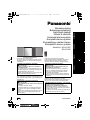 1
1
-
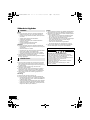 2
2
-
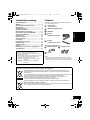 3
3
-
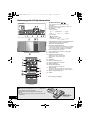 4
4
-
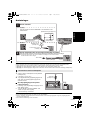 5
5
-
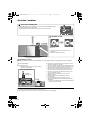 6
6
-
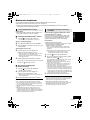 7
7
-
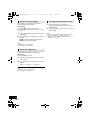 8
8
-
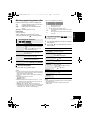 9
9
-
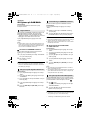 10
10
-
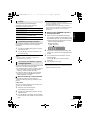 11
11
-
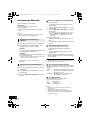 12
12
-
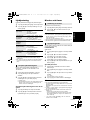 13
13
-
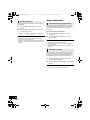 14
14
-
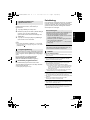 15
15
-
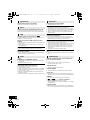 16
16
-
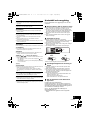 17
17
-
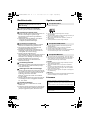 18
18
-
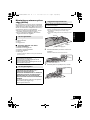 19
19
-
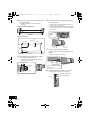 20
20
-
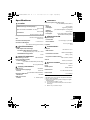 21
21
-
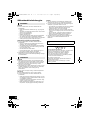 22
22
-
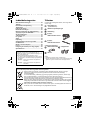 23
23
-
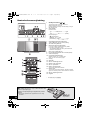 24
24
-
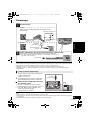 25
25
-
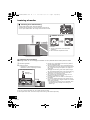 26
26
-
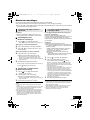 27
27
-
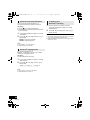 28
28
-
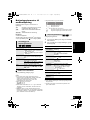 29
29
-
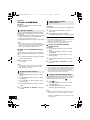 30
30
-
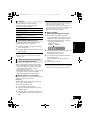 31
31
-
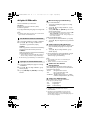 32
32
-
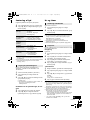 33
33
-
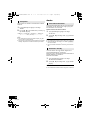 34
34
-
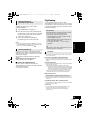 35
35
-
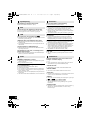 36
36
-
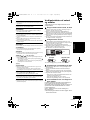 37
37
-
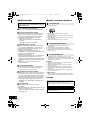 38
38
-
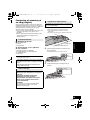 39
39
-
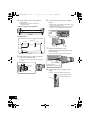 40
40
-
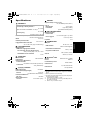 41
41
-
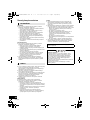 42
42
-
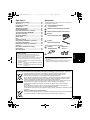 43
43
-
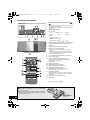 44
44
-
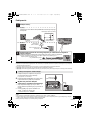 45
45
-
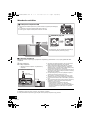 46
46
-
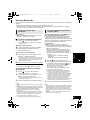 47
47
-
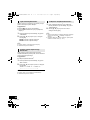 48
48
-
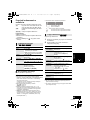 49
49
-
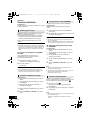 50
50
-
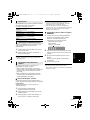 51
51
-
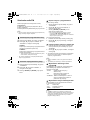 52
52
-
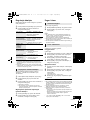 53
53
-
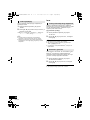 54
54
-
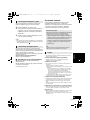 55
55
-
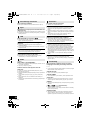 56
56
-
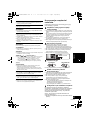 57
57
-
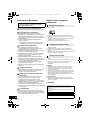 58
58
-
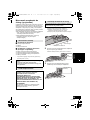 59
59
-
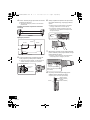 60
60
-
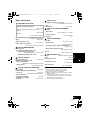 61
61
-
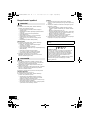 62
62
-
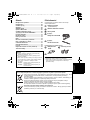 63
63
-
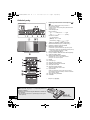 64
64
-
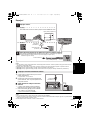 65
65
-
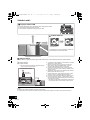 66
66
-
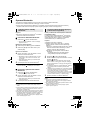 67
67
-
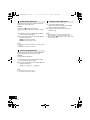 68
68
-
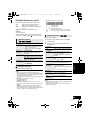 69
69
-
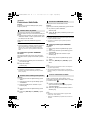 70
70
-
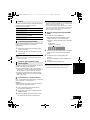 71
71
-
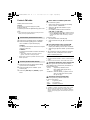 72
72
-
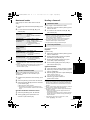 73
73
-
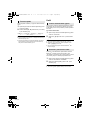 74
74
-
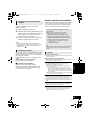 75
75
-
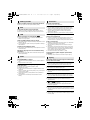 76
76
-
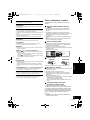 77
77
-
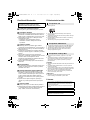 78
78
-
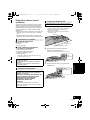 79
79
-
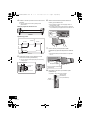 80
80
-
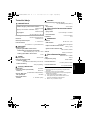 81
81
-
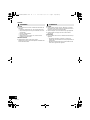 82
82
-
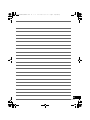 83
83
-
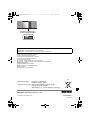 84
84
Panasonic SC-HC395EG Instrukcja obsługi
- Typ
- Instrukcja obsługi
w innych językach
- slovenčina: Panasonic SC-HC395EG Návod na obsluhu
- svenska: Panasonic SC-HC395EG Bruksanvisning
- dansk: Panasonic SC-HC395EG Brugervejledning
Powiązane artykuły
-
Panasonic SC-ALL30T Instrukcja obsługi
-
Panasonic SC-ALL30TEG Instrukcja obsługi
-
Panasonic SCHTB18EG Instrukcja obsługi
-
Panasonic SC-HTE200EG Instrukcja obsługi
-
Panasonic SCHTB690EG Instrukcja obsługi
-
Panasonic SC-HTB690EG Instrukcja obsługi
-
Panasonic SCHC39DB Instrukcja obsługi
-
Panasonic SCHC300EG Instrukcja obsługi
-
Panasonic SCHC295EG Instrukcja obsługi
-
Panasonic SC-HC29 Instrukcja obsługi